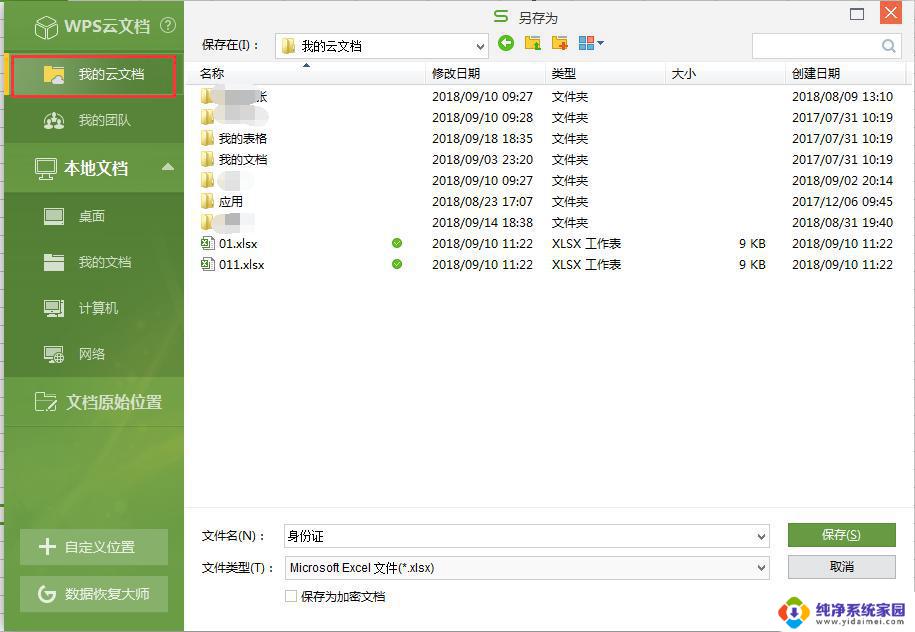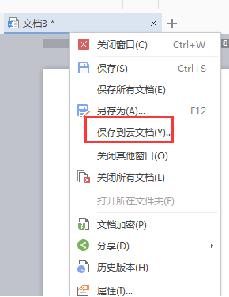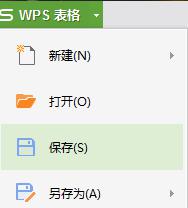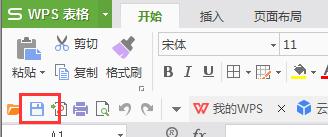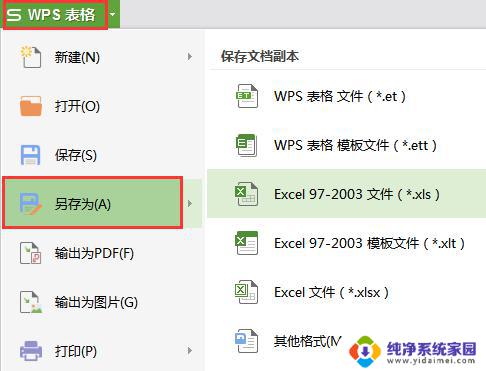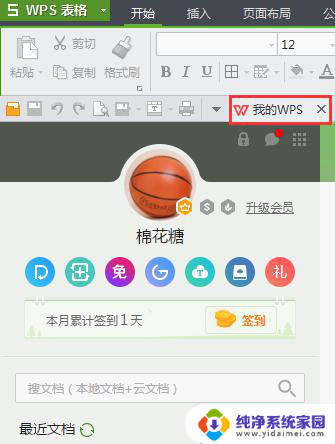wps云端文档怎样同步到本地 wps云端文档如何同步到本地存储
更新时间:2023-11-22 18:03:13作者:yang
wps云端文档怎样同步到本地,随着云端存储的发展,越来越多的人开始使用WPS云端文档来存储和管理自己的文件,有时候我们可能需要将云端文档同步到本地存储,以便离线查看和编辑。WPS云端文档如何同步到本地存储呢?在接下来的文章中,我们将围绕这个问题展开讨论。

请问您的文件是保存在云端的吗?如果是,只需要登录对应的账号就可以看到上传的文件的。
您可以右键文件--选择上传到wps云文档图标,这样文件就会上传到云端,您在家里,登录相同的账号,点击功能区云服务--就可以看到云端文件了。
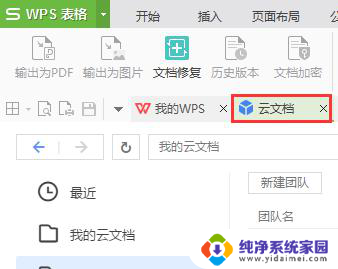
如果您需要在“我的电脑”中显示WPS云文档,您可以点击右下角的云文档图标--右键--设置,开启在“我的电脑”显示云文档入口,开启后,打开我的电脑即可查看到WPS云文档。


以上是wps云端文档同步到本地的方法,如果你也遇到了类似的问题,可以按照这些步骤来解决,希望对你有所帮助。